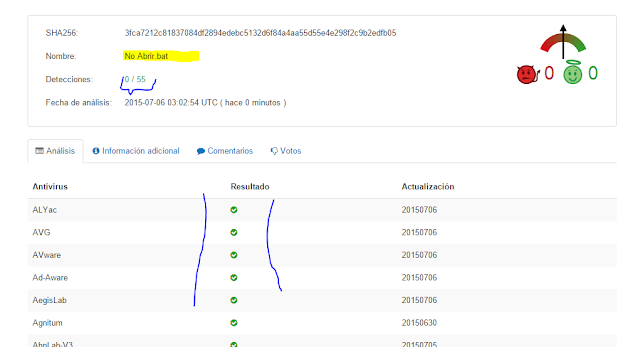Los
VIRUS en la usb son muy peligrosos,
Ya que si entran a una usb estos son complicados se quitar, bloquean la USB y la dejan intocable.
La única solución en estos casos son las siguientes:
1. Reiniciar en PC
-Aveces solo es problema de la PC que no reconoce la unidad extendible.
2, Analizar la usb con Antivirus
-los antivirus son potentes y pueden eliminar virus muy peligrosos
3, Formatear la usb
- este es una solución mala pero es eficiente.
CUIDADO
Al hacer esta acción tendrás que realizar copias de respando de tus archivos ya que no podran recuperarse de nuevo.
4. Eliminar los archivos sospechosos de su USB y PC
- la mayoria de los virus son en la extencion
.inf
.info
.bat
.chat
.xppo
Estas extensiones son el formato del archivo
ejemplo:
Mi documento.doc
.doc es la extencion de un archivo
Office Word
ThunderStorm(NexDrak).mp3
.mp3 es el formato de una canción
Volviendo al tema.
Borrar todo archivo que no se usa y todo el que se vea raro.
Borrar el historial de Internet, esto genera mucho caché.
Borrar las Cookies estas rastrean tu ubicación y pueden sacar u
IP
5. Desinfectar la USB con una vacuna o Disco
- esta prueba es muy eficaz en cuanto a los virus, el único problemas de esto es el saber usar dichas herramientas.
6. Entrar como administrador
- esta técnica es mas complicada pero es la mejor
6.1
* Entrar a CMD (Administrador)
6.1
*Dirigirte a la dirección de la USB
F:
E:
G:
Estas varían.
6.2
* Teclear
attrib -s -r -h /s /d
Si lo realizaste correctamente aparecera un
E:\
Y listo
Libre del virus
En ocasiones esta tecnica funciona.
6.2.1
SI LA TÉCNICA ANTERIOR NO TE FUNCIONO INTENTA ESTO.
*Realiza un ping local a cualquier direcion ip
ya se google o cualquier red
ping (dirección deseada)
Te dará un resultado X
*Después de eso sabremos si la usb esta en condición de uso. si los intentos son fallidos intenta de nuevo.
*Vuelve a teclear el comando attrib -s -r -h /s /d
en la dirección de la USB
7. Reinicia el PC
este es el ultimo paso ya que se efectuaran los cambios automáticamente.
SI ESTO NO TE FUNCIONO ENTONCES LO ÚNICO QUE DEBES HACER ES ANALIZAR LA USB CON UN ANTIVIRUS O BUSCAR EL MENSAJE DADO POR EL VIRUS.
QUE TIPO DE VIRUS SERIA Y COMO QUITARLO SIN AFECTAR A LA USB Y MENOS AL PC.
!¿Te fui de ayuda?¡
Deja un comentario para que lo sepa.
Gracias por su tiempo.
 Una vez dentro nos dirigiremos y daremos dicho comando dado anteriormente,
Una vez dentro nos dirigiremos y daremos dicho comando dado anteriormente,